ミュゼプラチナム、破産へ - 長年の実績、オーナー、そして何が起きてしまったのか?救済の道は?

大手脱毛サロンチェーン「ミュゼプラチナム」が、現在、破産という危機に瀕しています。2025年5月、複数の報道機関によって、同社を運営する株式会社MPHに対し、債権者である従業員らが破産手続きの申し立てを準備していることが報じられました。長年にわたり多くの女性に支持されてきたミュゼプラチナムに一体何が起こっているのでしょうか。
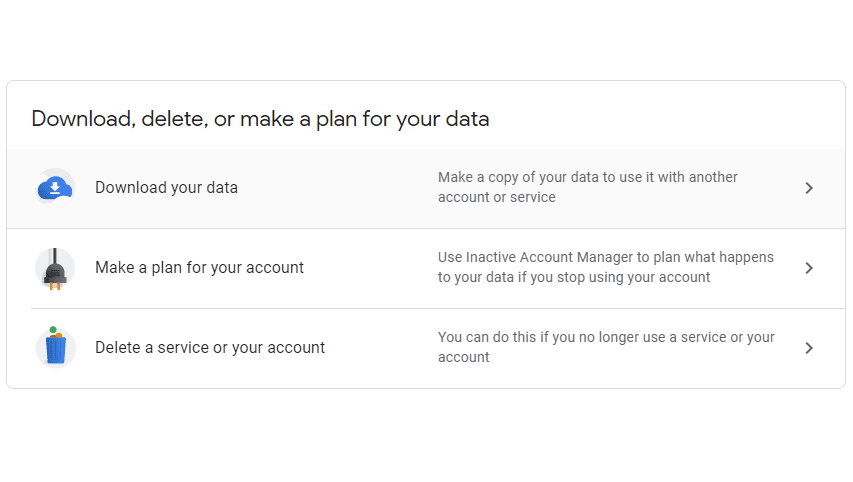
プラットフォームを長時間使用する場合の問題の1つは、必要に応じて別のプラットフォームに移動することが難しくなることです。これは、保存したデータが失われるか、新しいプラットフォームに可能なデータを手動で転送するために時間と労力を費やす必要があるためです。たとえば、新しいメールプラットフォームに切り替える場合は、連絡先とメッセージ履歴を転送するか、それらなしで取引する必要があります。
ありがたいことに、Googleプラットフォームから離れたい場合は、すべての情報をダウンロードできます。これらのダウンロードは、他のサービスにアップロードするように設計された形式で利用できます。この設計は、Googleがあなたについてどのようなデータを持っているかを知りたいだけの場合、データを読むのが最も簡単ではない可能性があることを意味します。
データのコピーをダウンロードするには、まずほとんどのGoogleページの右上にある9つのドットのアイコンをクリックしてから、左上のオプション[アカウント]をクリックする必要があります。アカウントページで、[データとパーソナライズ]タブに切り替え、[データのダウンロード、削除、または計画の作成]セクションまでスクロールして、上部のオプション[データのダウンロード]をクリックします。
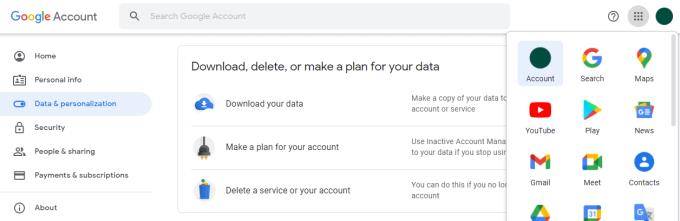
Googleアカウントの[データとカスタマイズ]タブで[データをダウンロード]をクリックします。
「Googleテイクアウト」画面で、データをダウンロードするGoogleプラットフォームを選択できます。多くのプラットフォームでは、JSONやCSVなど、ダウンロードしたデータをダウンロードする形式を選択できます。多くのオプションでは、ダウンロードするデータのサブセットを指定することもできます。
たとえば、「Google Playムービー&TV」の設定では、CSV形式とJSON形式のどちらかを選択し、リンクされたサービスデータ、通知設定、評価、ストリーミングサービス、ウォッチリストの任意の組み合わせをダウンロードすることを選択できます。
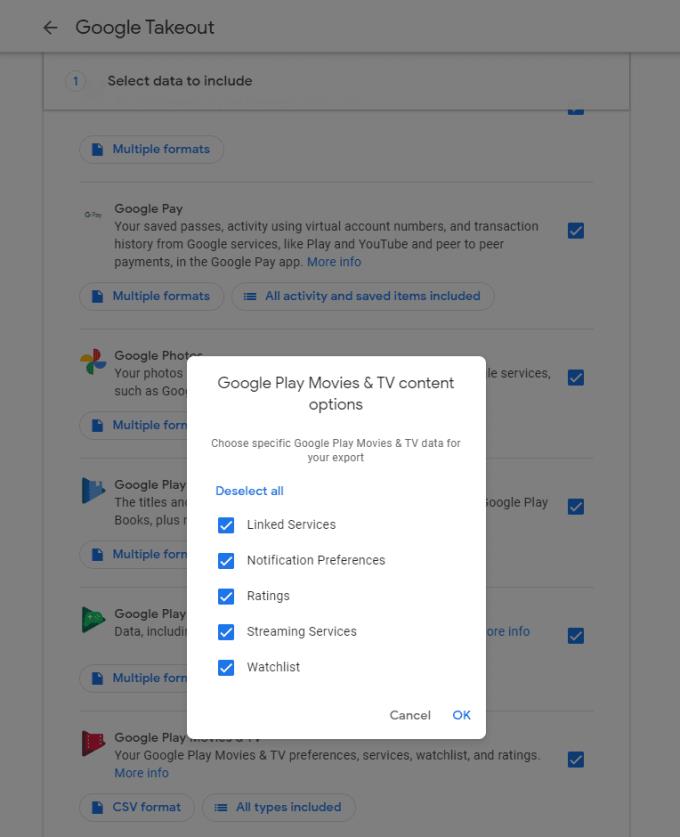
ダウンロードするデータエントリを選択し、可能な場合は必要な形式とデータサブセットを構成します。
チェックボックスを使用してダウンロードするすべてのデータを選択したら、ページの一番下までスクロールして、[次のステップ]をクリックします。
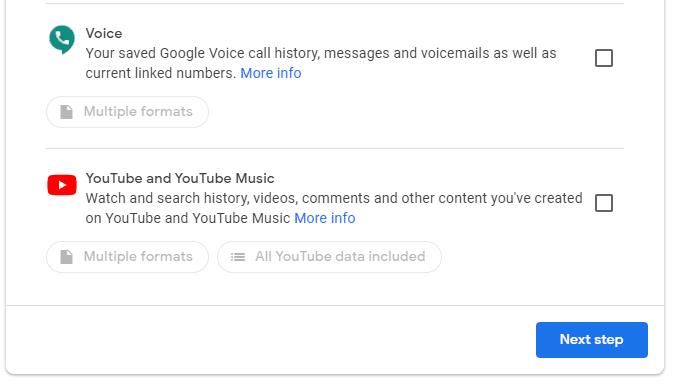
ダウンロードするデータを選択したら、一番下までスクロールして[次のステップ]をクリックします。
次に、ファイルのダウンロード方法を構成できます。リンクをメールで送信するか、Googleドライブ、Dropbox、OneDrive、またはBoxにアップロードするかを選択できます。また、エクスポートを1回限りにするか、翌年に2か月に1回行うようにスケジュールするかを選択することもできます。
ヒント:エクスポートは非常に大きくなる可能性があるため、十分なストレージが利用できない可能性があるため、クラウドサービスへのアップロードには注意してください。
次に、お好みの圧縮方法である「zip」または「tgz」を選択する必要があります。どちらを選択するかわからない場合は、「zip」を使用してください。この形式はより広くサポートされています。
最後に、単一の圧縮ファイルを複数のファイルに分割する前に、そのサイズを選択する必要があります。2 GBを超えるzipファイルを選択した場合、すべてのシステムでデフォルトでサポートされているわけではないため、サードパーティの解凍ツールが必要になる場合があります。
選択したら、「エクスポートの作成」をクリックします。
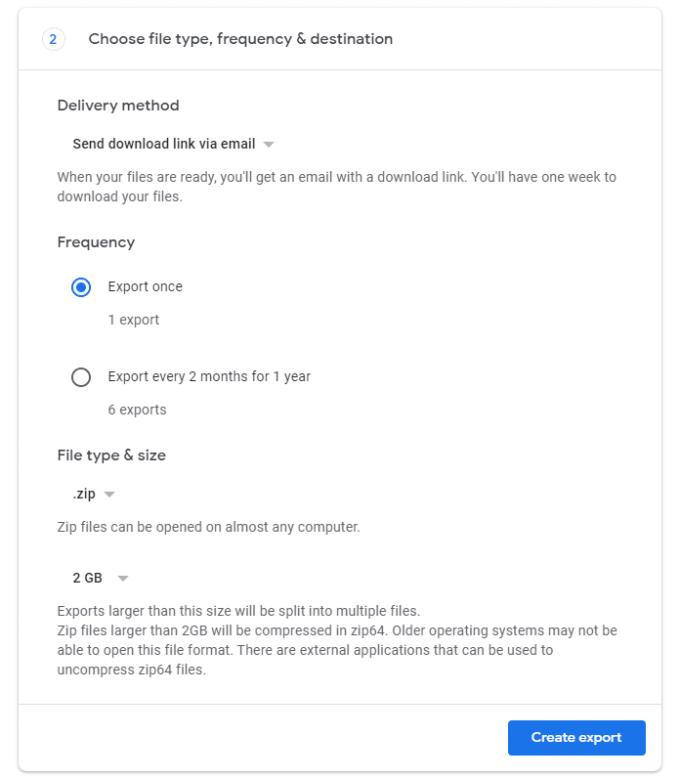
データの送信方法を選択し、「エクスポートの作成」をクリックします。
エクスポートを作成するプロセスは、含めたデータの量によっては時間がかかる場合があります。完了すると、エクスポートをダウンロードするためのリンクが送信されます。あなたが本当のアカウント所有者であることを確認するには、再認証する必要があります。完了したら、エクスポートで[ダウンロード]をクリックしてダウンロードします。
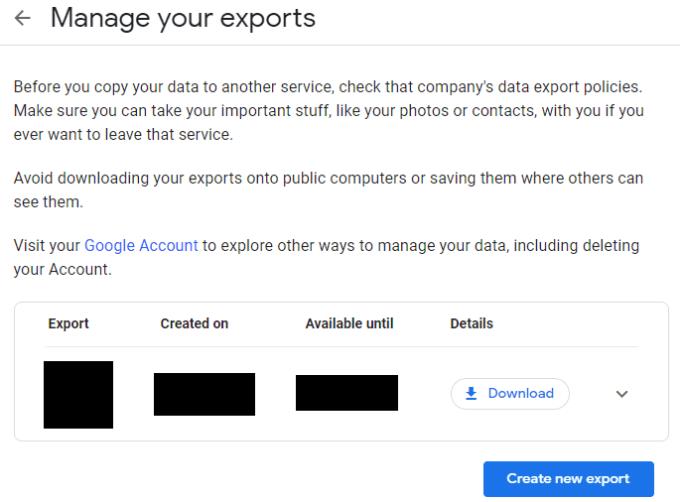
再認証し、「ダウンロード」をクリックしてデータをダウンロードします。
ダウンロードが完了したら、手動で参照するか、付属の「archive_browser.html」ファイルを使用して、ダウンロードしたファイルを参照するのに役立つWebインターフェイスを確認できます。
大手脱毛サロンチェーン「ミュゼプラチナム」が、現在、破産という危機に瀕しています。2025年5月、複数の報道機関によって、同社を運営する株式会社MPHに対し、債権者である従業員らが破産手続きの申し立てを準備していることが報じられました。長年にわたり多くの女性に支持されてきたミュゼプラチナムに一体何が起こっているのでしょうか。
「トゥン・トゥン・トゥン・サフール(Tung Tung Tung Sahur)」は、2025年初頭にTikTokで爆発的に広まったバイラルミームで、イスラム教の聖なる断食月であるラマダンと密接に関連しています。
ピン留めが解除されたアプリやプログラムがタスクバーに再度表示される場合は、Layout XMLファイルを編集してカスタム行を削除できます。
WindowsおよびAndroidデバイス用の簡単な手順で、Firefoxの自動入力から保存された情報を削除します。
このチュートリアルでは、Apple iPod Shuffleのソフトリセットまたはハードリセットを実行する方法を示します。
Google Playには多くの素晴らしいアプリがあり、サブスクリプションを登録せずにはいられません。しかし、それが増えると、Google Playのサブスクリプションを管理する必要が出てきます。
ポケットや財布の中で支払い用のカードを探すのは本当に面倒です。近年、さまざまな企業が非接触型支払いソリューションを開発・発売しています。
Androidのダウンロード履歴を削除することで、ストレージスペースが増えます。以下の手順を実行してください。
このガイドでは、PC、Android、またはiOSデバイスを使用してFacebookから写真やビデオを削除する方法を説明します。
Galaxy Tab S9 Ultraを使っている間、時にはリセットが必要になる場合があります。ここでは、Galaxy Tab S9をリセットする方法を詳しく説明します。







